Khắc phục lỗi treo logo trên điện thoại Zenfone
Lỗi treo logo là vấn đề không ít người dùng thiết bị Android gặp phải, đặc biệt là khi ‘độ’ máy. Người dùng Zenfone cũng không ngoại lệ. Nguyên nhân gây ra lỗi này rất đa dạng. Bài viết dưới đây sẽ hướng dẫn bạn cách sửa lỗi treo logo trên Zenfone hiệu quả.
Phương pháp khắc phục và sửa lỗi treo logo trên Zenfone
Nếu bạn không thể cài ROM mới qua ADB hoặc dùng lệnh “Factory Reset” để khắc phục lỗi treo logo như hướng dẫn, bạn cần flash bản recovery gốc của Zenfone. Đây là giải pháp hiệu quả cho Zenfone 4, 5 và 6.
Hiện nay, các dòng Zenfone 4, 5 và 6 đã có recovery gốc (recovery.img). Bạn có thể tải về từ liên kết dưới đây:
- Nhấn vào để tải recovery gốc cho Asus Zenfone 4 Tại đây
- Download recovery gốc cho Asus Zenfone 5 tại Tại đây
- Truy cập để tải recovery gốc cho Asus Zenfone 6 Tại đây
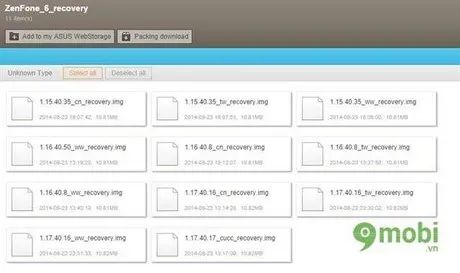
Hãy đảm bảo rằng bạn chọn đúng phiên bản phần mềm và số phiên bản hiện tại mà thiết bị của bạn đang sử dụng.
Trường hợp bạn chưa cài đặt Driver trên máy tính để kết nối với Zenfone, hãy tải Driver Tại đây. Tiếp theo, tải ADB & Fastboot Tại đây, giải nén vào thư mục, rồi chạy file Start.cmd. Để vào môi trường Fastboot trên Zenfone, tắt nguồn máy > giữ phím nguồn và phím tăng âm lượng đồng thời cho đến khi màn hình sáng, sau đó thả phím nguồn ra nhưng giữ phím tăng âm lượng để vào Fastboot. Khi vào được, kết nối Zenfone với máy tính qua cáp USB, bạn sẽ thấy thông báo trên màn hình thiết bị.
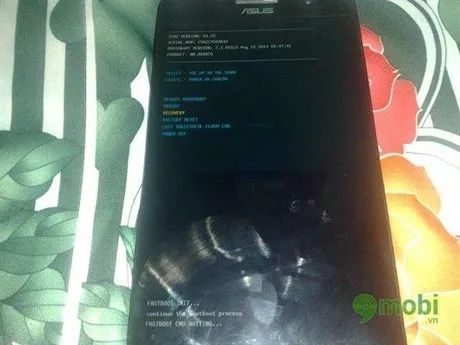
Mở thư mục ADB & Fastboot mà bạn đã giải nén trên máy tính
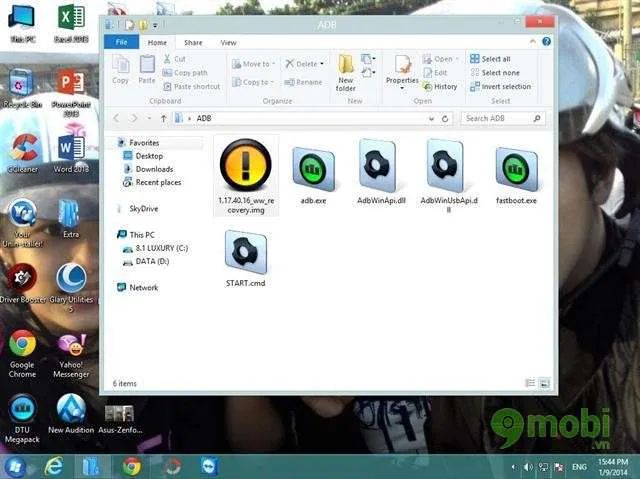
Đừng quên chép file recovery.img vào thư mục ADB. Để dễ dàng thực hiện lệnh trong Start.cmd, bạn có thể đổi tên file recovery.img theo hướng dẫn dưới đây.

Mở Start.cmd và nhập lệnh adb devices để kiểm tra kết nối giữa Zenfone và máy tính

Nếu hiển thị một chuỗi số như trong hình minh họa dưới đây, kết nối đã được thiết lập thành công

Tiếp theo, gõ lệnh: Fastboot flash recovery duong.img (tức là file recovery.img mà bạn đã đổi tên trước đó) rồi nhấn Enter

Nếu màn hình hiển thị kết quả như hình minh họa dưới đây, điều đó có nghĩa là bạn đã flash thành công recovery gốc cho thiết bị

Thông báo flash thành công recovery gốc trên Zenfone sẽ xuất hiện. Dùng phím âm lượng để di chuyển lên/xuống, chọn Factory Reset, sau đó chọn reboot để khởi động lại máy

Chú ý, sau khi flash xong recovery gốc cho Zenfone, chọn Factory Reset, rồi nhấn reboot để khởi động lại máy. Nếu máy vẫn bị treo logo, bạn có thể flash lại bản ROM mới qua ADB, vì lúc này bạn đã có recovery gốc, nên có thể thực hiện các thao tác flash ROM thoải mái.
https://Tripi.vn/sua-loi-treo-logo-tren-dien-thoai-zenfone-710n.aspx
Bài hướng dẫn này sẽ giúp bạn dễ dàng khắc phục tình trạng treo logo khi khởi động trên các thiết bị Zenfone. Với phương pháp này, bạn có thể cài đặt lại firmware mà không lo bị lỗi treo logo nữa. Hy vọng rằng hướng dẫn trên sẽ giải quyết được vấn đề bạn đang gặp phải với thiết bị của mình.
Có thể bạn quan tâm

Khám phá thế giới sắc màu với tranh tô màu chú chó dành cho bé yêu.

Top 10 công cụ tách nền trực tuyến mạnh mẽ và chính xác nhất

Khám phá đại từ nhân xưng trong tiếng Anh - Phân loại, cách sử dụng và ví dụ minh họa

Tên Miền Miễn Phí - Top 5 nhà cung cấp hàng đầu năm 2025

Top 10 câu trích dẫn ý nghĩa nhất trong cuốn sách "Đi tìm lẽ sống"


